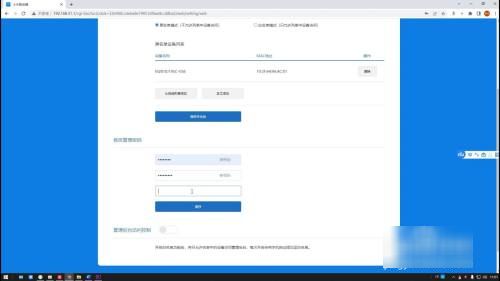一、小米路由器怎么设置wifi密码
1、将小米路由器翻过来,在底面可以看到有一个二维码,用手机扫描这个二维码就可以下载一个小米wifi的app。

2、安装好小米路由的app之后,在手机上点击小米wifi的图标,如图所示。
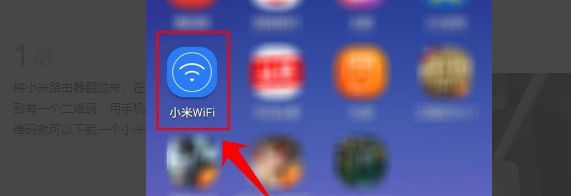
3、进入小米路由首页后,在页面最下方的栏中点击【工具箱】选项,如图所示。
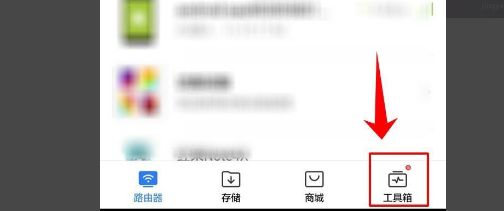
4、进入“工具箱”页面后,在页面的最上方点击【路由设置】选项,如图红色箭头所示位置。
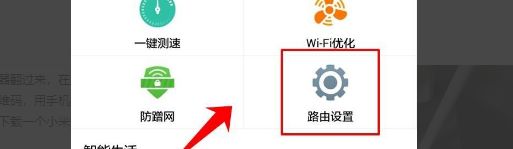
5、在“路由设置”页面的列表中找到【wi-fi设置】,并点击它。
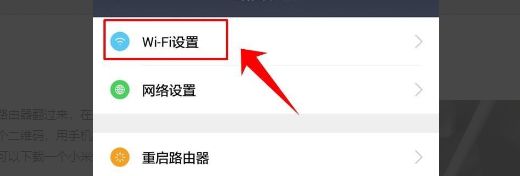
6、进入wifi设置页面后,拉动页面,在列表中找到“密码”栏,点击后方的位置就可以输入新的密码,如果想看原来的密码则可以点击栏目后方像眼睛一样的图形。
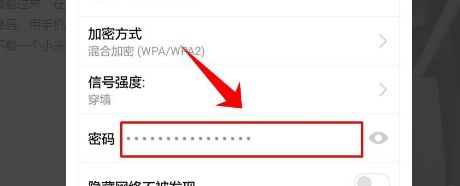
7、设置好新的密码之后,向下拖动页面,拖动至最下方,点击【确定】。
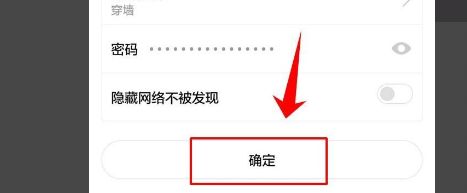
8、这时页面会弹出一个提示信息,在提示信息页面下方再次点击【确定】。这时路由器就会重启,原来连接路由器的手机和电脑等设备就会无法连接上wifi了,只有正确输入新的密码后才能重新连接wifi,密码设置完成。
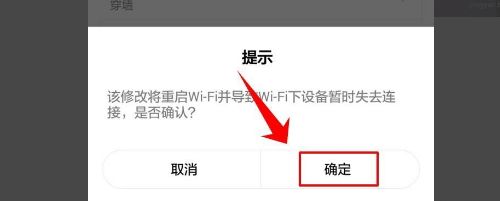
扩展资料
小米路由器内置的是来自希捷/东芝的 3.5寸 1TB(可选6TB)监控级硬盘,实现类似NAS功能。采用SATA3高速接口,通过千兆LAN口读取速度最高可达115MB/s,传输一部2GB电影仅需18秒。监控级硬盘比普通硬盘运行更稳定,平均无故障工作时间可达120万小时 。
小米路由器采用 PCB阵列天线,它的天线核心由电路板构成,拥有4个天线单元,设计精度高达0.02毫米,这是一般金属天线的40倍。
PCB阵列天线在双频性能增强方面更为出色,2.4GHz最高增益4dBi,5GHz更是可达6dBi,比一般天线在两个频段都有更好的信号增益
二、小米4c路由器设置教程
小米4C路由器设置教程流程参考如下:
操作工具:小米路由器4C、WINDOWS10、百度浏览器8.7.5.
1、打开浏览器后在地址栏输入192.168.31.1进入小米路由器登录界面。
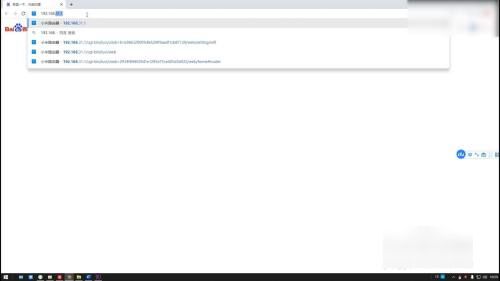
2、输入管理员密码后进入路由高侍器主界面,点击上方的常用设置选项。
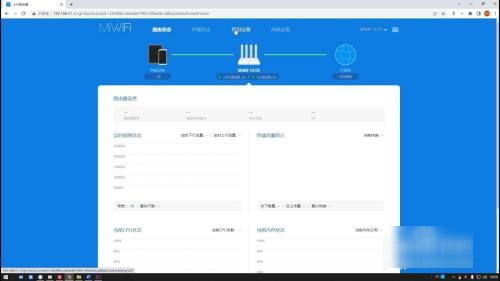
3、根据需求开关WIFI双频合一功能,在下方的WIFI设置界面可以设置WIFI的名称。
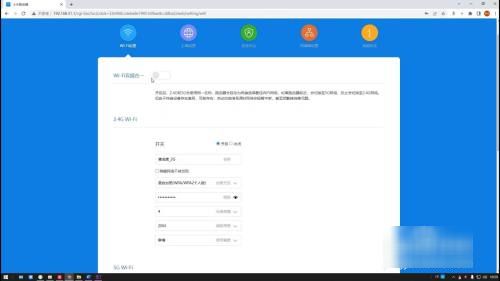
4、加密方式推荐选择混合加密,接着修改WIFI密码,无线信道和频段带宽通常都选磨耐择自动。
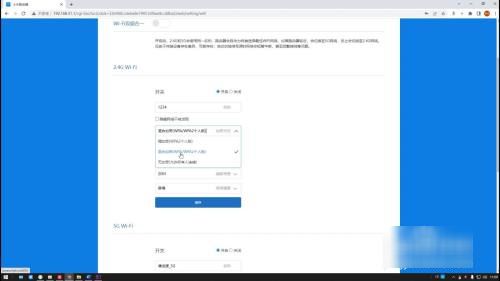
5、信号强度推荐设置为穿墙(最强),5G和2.4G的WIFI设置一模一样,就不再赘述了。

6、点击上网设置后选择上网方式,上网方式是运营商决定的,需要询问运营商,现在主流的上网方式是DHCP。
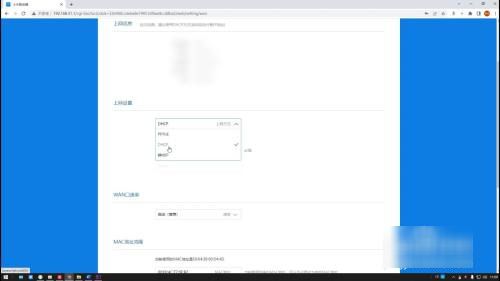
7、点击安全中心后在无线访问控制中可以设置黑名单,加入黑名单的设备无法访问该无线网络。
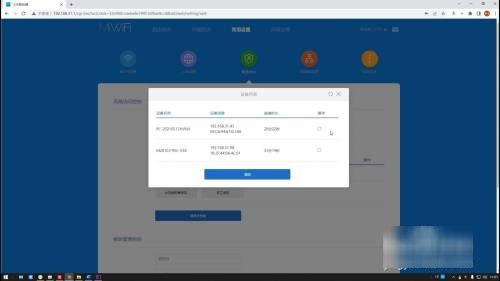
8、在修改管理密码一栏输入原密码和新密码可以改变管理密码(登录时输入的密码)。